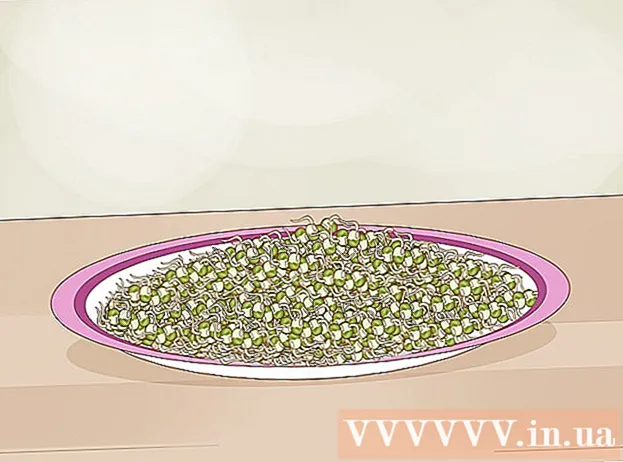מְחַבֵּר:
Morris Wright
תאריך הבריאה:
25 אַפּרִיל 2021
תאריך עדכון:
1 יולי 2024
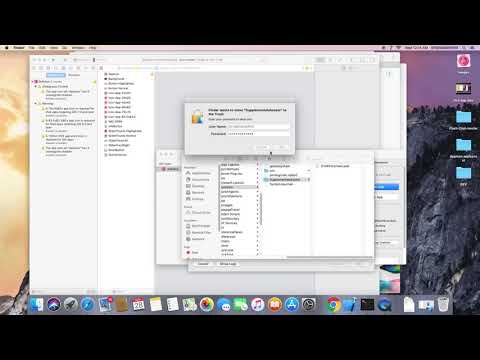
תוֹכֶן
- לדרוך
- חלק 1 מתוך 3: הכן את המחשב שלך
- חלק 2 מתוך 3: איתור מקשי מפתח
- חלק 3 מתוך 3: הסרת מפתח הלוגרים
- טיפים
- אזהרות
מפתח מפתח הוא תוכנה או חומרה (בדרך כלל זדוניות) המותקנים במחשב שלך ועוקבים אחר מה שאתה מקליד. לפעמים ניתן להשתמש במקשי מפתח מסיבה לגיטימית, אך פושעי סייבר משתמשים בהם גם לאיסוף מידע אישי וסיסמאות. הם יכולים גם להאט את המחשב שלך. מאמר זה מלמד כיצד לזהות ולהסיר מחזיקי מפתח.
לדרוך
חלק 1 מתוך 3: הכן את המחשב שלך
 עדכן את מערכת ההפעלה שלך ותוכניות מותקנות. תוכנה מיושנת עלולה ליצור חורים במערכת שלך ולהשאיר את המחשב חשוף לזיהומים.
עדכן את מערכת ההפעלה שלך ותוכניות מותקנות. תוכנה מיושנת עלולה ליצור חורים במערכת שלך ולהשאיר את המחשב חשוף לזיהומים. - ודא שכל משתמשי המחשב יודעים לא ללחוץ על שום דבר באינטרנט - במיוחד חלונות קופצים - ולדחות תמיד הצעות מקוונות בחינם.
 הגדר את האבטחה של דפדפן האינטרנט שלך. הגדרת דפדפן האינטרנט שונה מדפדפן. פתח את תפריט ההגדרות בדפדפן האינטרנט שלך ומצא את ההגדרות לפרטיות או לביטחון. השבת תוספים לא רצויים, חסום אתרים זדוניים ומחק את היסטוריית הגלישה שלך. הסר קובצי Cookie העוקבים אחר מידע אישי.
הגדר את האבטחה של דפדפן האינטרנט שלך. הגדרת דפדפן האינטרנט שונה מדפדפן. פתח את תפריט ההגדרות בדפדפן האינטרנט שלך ומצא את ההגדרות לפרטיות או לביטחון. השבת תוספים לא רצויים, חסום אתרים זדוניים ומחק את היסטוריית הגלישה שלך. הסר קובצי Cookie העוקבים אחר מידע אישי.  התקן תוכנת אבטחה מכובדת במחשב שלך. התקן גם תוכנית נגד תוכנות זדוניות שיכולות לסרוק לפי דרישה וגם תוכנית אנטי-וירוס שתמיד פועלת. האפשרויות החינמיות הן Malwarebytes (לתוכנות זדוניות) ו- Avast או Panda (לאנטי-וירוס). וודא שתוכנת האבטחה שלך מעודכנת.
התקן תוכנת אבטחה מכובדת במחשב שלך. התקן גם תוכנית נגד תוכנות זדוניות שיכולות לסרוק לפי דרישה וגם תוכנית אנטי-וירוס שתמיד פועלת. האפשרויות החינמיות הן Malwarebytes (לתוכנות זדוניות) ו- Avast או Panda (לאנטי-וירוס). וודא שתוכנת האבטחה שלך מעודכנת.
חלק 2 מתוך 3: איתור מקשי מפתח
 פתח את מנהל המשימות. כך פותחים את מנהל המשימות:
פתח את מנהל המשימות. כך פותחים את מנהל המשימות: - לחץ לחיצה ימנית על שורת המשימות בתחתית הדף.
- לחץ על ניהול משימות בתפריט הקופץ.
 לחץ על פירוט נוסף. זה בפינה השמאלית התחתונה של מנהל המשימות. כעת תראה רשימה של כל התהליכים הפעילים במחשב שלך. אלה תוכניות שפתוחות בפניך, אך גם תהליכים הפעילים ברקע.
לחץ על פירוט נוסף. זה בפינה השמאלית התחתונה של מנהל המשימות. כעת תראה רשימה של כל התהליכים הפעילים במחשב שלך. אלה תוכניות שפתוחות בפניך, אך גם תהליכים הפעילים ברקע.  חפש תהליכים חשודים. עם תהליכי הרקע יש לך את הסיכוי הגדול ביותר לתהליכים חשודים. חפש תהליכים שאתה לא מזהה.
חפש תהליכים חשודים. עם תהליכי הרקע יש לך את הסיכוי הגדול ביותר לתהליכים חשודים. חפש תהליכים שאתה לא מזהה. - אם אינך מזהה תהליך, לחץ עליו באמצעות לחצן העכבר הימני ואז לחץ חפש באינטרנט. לאחר מכן אתה מחפש את התהליך בגוגל.
- אם ברצונך לעצור תהליך, לחץ על התהליך ואז לחץ משימת סיום בפינה הימנית התחתונה.
 לחץ על הכרטיסייה סטארט - אפ. זה בראש מנהל המשימות. כעת תראה רשימת תוכניות שמתחילות עם הפעלת המחשב שלך.
לחץ על הכרטיסייה סטארט - אפ. זה בראש מנהל המשימות. כעת תראה רשימת תוכניות שמתחילות עם הפעלת המחשב שלך.  חפש תוכניות הפעלה חשודות. בדוק את המשגרים ובדוק אם יש משהו שאתה לא מזהה.
חפש תוכניות הפעלה חשודות. בדוק את המשגרים ובדוק אם יש משהו שאתה לא מזהה. - אם אינך מזהה תהליך, לחץ עליו באמצעות לחצן העכבר הימני ואז לחץ חפש באינטרנט. לאחר מכן אתה מחפש את התהליך בגוגל.
- אם ברצונך להפסיק תוכנית, לחץ על התוכנית ואז לחץ לכבות בפינה הימנית התחתונה.
 חפש וירוסים ותוכנות זדוניות. לעיתים קרובות מסתתרים מפתח msconfig ומנהל המשימות, או להעמיד פנים שהם תוכניות לגיטימיות. השתמש בתוכנית נגד תוכנות זדוניות כדי לסרוק את המחשב שלך לאיתור וירוסים ותוכנות זדוניות.
חפש וירוסים ותוכנות זדוניות. לעיתים קרובות מסתתרים מפתח msconfig ומנהל המשימות, או להעמיד פנים שהם תוכניות לגיטימיות. השתמש בתוכנית נגד תוכנות זדוניות כדי לסרוק את המחשב שלך לאיתור וירוסים ותוכנות זדוניות.  בדוק את המחשב השולחני שלך. אם יש לך מחשב שולחני, ייתכן שיהיה בו גם מפתח מפתח חומרה. בדוק היכן הכבל ממקלדתך מתחבר למחשב שלך. אם יש התקן בין הכבל למחשב, זה יכול להיות מפתח מפתח חומרה.
בדוק את המחשב השולחני שלך. אם יש לך מחשב שולחני, ייתכן שיהיה בו גם מפתח מפתח חומרה. בדוק היכן הכבל ממקלדתך מתחבר למחשב שלך. אם יש התקן בין הכבל למחשב, זה יכול להיות מפתח מפתח חומרה. - זכור כי זה יכול להיות גם מכשיר לגיטימי. אם אתה מוצא מכשיר לא ידוע במחשב שלך, נסה לגלות מי שם אותו שם ולמה.
חלק 3 מתוך 3: הסרת מפתח הלוגרים
 קבע אם גלגל המקשים גלוי. אם מפתח keyler נראה כתוכנית בלוח הבקרה, זה יכול להיות מפתח מפתח לגיטימי עם מסיר התקנה. הסר את ההתקנה של התוכנית והשתמש בתוכנית נגד תוכנות זדוניות כדי להסיר שאריות.
קבע אם גלגל המקשים גלוי. אם מפתח keyler נראה כתוכנית בלוח הבקרה, זה יכול להיות מפתח מפתח לגיטימי עם מסיר התקנה. הסר את ההתקנה של התוכנית והשתמש בתוכנית נגד תוכנות זדוניות כדי להסיר שאריות.  נסה מתקין. מחזיקי מפתחות מסוימים, כמו ה- Keylogger של Revealer של Logixoft, יכולים להשתמש במתקין כדי להסיר את המפתח. הורד את המתקין והשתמש בו להסרת התקנת מפתח המפתחות. ניתן גם להסיר את ההתקנה של תוכניות מתפריט ההגדרות. השתמש בתוכנית נגד תוכנות זדוניות כדי להסיר שאריות.
נסה מתקין. מחזיקי מפתחות מסוימים, כמו ה- Keylogger של Revealer של Logixoft, יכולים להשתמש במתקין כדי להסיר את המפתח. הורד את המתקין והשתמש בו להסרת התקנת מפתח המפתחות. ניתן גם להסיר את ההתקנה של תוכניות מתפריט ההגדרות. השתמש בתוכנית נגד תוכנות זדוניות כדי להסיר שאריות. - אם אינך מצליח להסיר את ההתקנה של התוכנית, נסה להפעיל את המחשב במצב בטוח ואז להסיר אותו.
 השתמש ב- Windows Defender במצב לא מקוון. השתמש בגלאי rootkit כגון Windows Defender Offline לאחר התקנת העדכונים האחרונים עבור תוכנת האנטי-וירוס שלך. כדי להשתמש בתוכנית זו עליך לצלול עמוק לתוך ההגדרות, או להשתמש במדיום לא מקוון כגון מקל USB.
השתמש ב- Windows Defender במצב לא מקוון. השתמש בגלאי rootkit כגון Windows Defender Offline לאחר התקנת העדכונים האחרונים עבור תוכנת האנטי-וירוס שלך. כדי להשתמש בתוכנית זו עליך לצלול עמוק לתוך ההגדרות, או להשתמש במדיום לא מקוון כגון מקל USB.  חפש את השם של מפתח המפתחות לקבלת ייעוץ ספציפי. חפש בגוגל את שם התוכנית הספציפי של מפתח המקשים. כמה מחזיקי מפתחות, כגון Refog, מנסים למנוע את ההתקנה שלהם עצמם. חפש בפורומים מקוונים כגון Bleeping Computer כיצד להסיר את התוכנית מבלי לפגוע במחשב שלך.
חפש את השם של מפתח המפתחות לקבלת ייעוץ ספציפי. חפש בגוגל את שם התוכנית הספציפי של מפתח המקשים. כמה מחזיקי מפתחות, כגון Refog, מנסים למנוע את ההתקנה שלהם עצמם. חפש בפורומים מקוונים כגון Bleeping Computer כיצד להסיר את התוכנית מבלי לפגוע במחשב שלך. - חטיפה זהו כלי טוב להסרת תוכניות המוסתרות עמוק ברישום Windows. אבל השתמש בחטף זה בזהירות. אתה יכול גם להסיר חלקים חיוניים של Windows באמצעותו. חפש דברים באינטרנט לפני שתמחק חלקים מהרישום.
 שקול להתקין מחדש את מערכת ההפעלה של המחשב שלך. מחזיקי מפתחות רבים קבורים עמוק בתוך חלונות, מה שמקשה על הסרתם. במקרים מסוימים, הפתרון הקל ביותר הוא לגבות את הקבצים ולהתקין מחדש את Windows.
שקול להתקין מחדש את מערכת ההפעלה של המחשב שלך. מחזיקי מפתחות רבים קבורים עמוק בתוך חלונות, מה שמקשה על הסרתם. במקרים מסוימים, הפתרון הקל ביותר הוא לגבות את הקבצים ולהתקין מחדש את Windows. - התקנה מחדש של Windows מסירה הכל מהמחשב שלך. אז הקפד לגבות את הקבצים שלך לפני שתעשה זאת. אתה יכול לעשות גיבוי עם כונן קשיח חיצוני, או שירות ענן כגון Google Drive, Dropbox או OneDrive.
- עדיף להתקין מחדש את מערכת ההפעלה שלך אם אתה מוצא מפתח מפתח במחשב שבו ברצונך להשתמש לצורך סודות בנקאיים או סודות עסקיים. מפתח המקשים עדיין יכול להיות במחשב שלך.
טיפים
- אם אי פעם השתמשת במחשב שלך לבנקאות, ייתכן שהסיסמאות שלך נגנבו. במקרה זה, שנה את הסיסמאות שלך במחשב מאובטח בהקדם האפשרי. פנה לבנק שלך אם אתה רואה עסקאות חשודות בחשבונך.
- תוכנות אנטי-וירוס טובות בחינם כוללות את Avast ו- Comodo.
אזהרות
- תוכניות מפתח מפתח מסוימות אינן נראות לעין נגד תוכנות ריגול וחומות אש.